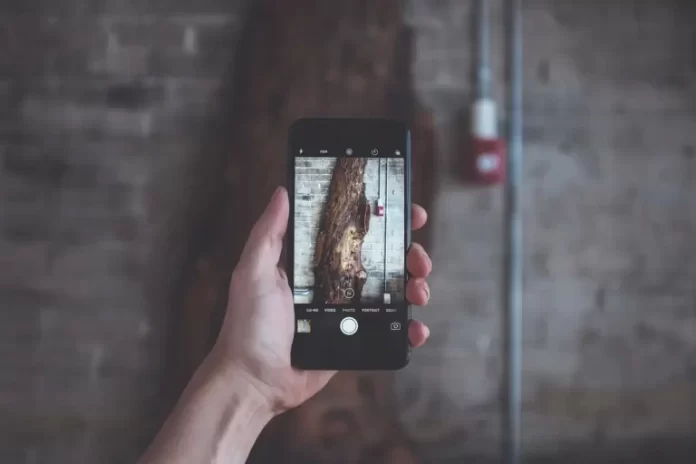La geolocalización en tu smartphone es una función bastante práctica, necesaria para el funcionamiento de muchas aplicaciones. Sin embargo, a veces se utiliza para funciones no obvias. Por ejemplo, cuando haces una foto en la aplicación de la cámara, la foto registra inmediatamente tu ubicación. Por lo tanto, muchos usuarios se preguntan si es posible desactivar la geolocalización en la aplicación Cámara de sus iPhones.
Qué hay que hacer para desactivar la geolocalización en la aplicación Cámara del iPhone
Los smartphones modernos son dispositivos bastante tecnológicos y complejos con muchas funciones diferentes. Cualquier smartphone moderno está equipado con funciones como un acelerómetro, vibraciones, cámaras y, por supuesto, servicios de geolocalización.
La geolocalización es un elemento bastante importante de un smartphone moderno, que se utiliza en muchas aplicaciones. La forma más obvia de utilizarla es, por ejemplo, en una aplicación de mapas, para determinar dónde te encuentras y construir una ruta hasta el lugar deseado. O puedes, por ejemplo, compartir tu ubicación para que otros usuarios puedan encontrarte.
Además, la geolocalización se suele utilizar en diferentes juegos para determinar la región donde se va a jugar o si se trata de un juego de realidad aumentada como Pokémon Go.
Además, muchas aplicaciones tienen funciones ocultas que utilizan la localización. Así que debes vigilar dónde permites que se utilice la geolocalización. Un ejemplo sería la aplicación Cámara.
Cuando inicies la aplicación por primera vez, te pedirá acceso a los datos de localización. Si lo permites, cuando tomes una foto, la ubicación en la que fue tomada también se registrará en los datos de esa foto. Esto es muy útil si quieres saber dónde has estado.
Una cosa que muchos usuarios todavía se preguntan es cómo pueden desactivar las geoetiquetas en sus fotos. En realidad hay varias razones para ello y es bastante fácil de hacer.
Por qué es posible que quieras desactivar las geoetiquetas en tus fotos
En realidad, hay varias razones para ello. La principal es la seguridad. Hoy en día, muchos usuarios están muy preocupados por su seguridad, especialmente en Internet. Si vinculas una geoetiqueta a tu foto, los atacantes pueden utilizar esa información para sus propios fines.
Además, así las fotos ocupan un poco más de espacio. Se trata de un aumento de tamaño muy leve, pero aún así puede ser importante para usted. Como la geoetiqueta queda registrada en los metadatos de tu foto, será posible verla incluso a través de programas de terceros.
Además, si otros miembros de la familia tienen acceso a tu teléfono, por ejemplo, o si compartes una cuenta, es posible que no quieras que otros miembros de la familia sepan siempre exactamente dónde estás y dónde hiciste ciertas fotos. Todas estas razones hacen que la gente desactive la geolocalización en la aplicación de la cámara del iPhone.
Qué hacer para desactivar las geoetiquetas en la aplicación de la cámara
De hecho, si tienes un iPhone nuevo y es la primera vez que usas la aplicación Cámara, puedes desactivar el geoetiquetado simplemente tocando No permitir cuando la aplicación te pida permiso para usar la geolocalización.
Si ya has dado el permiso, para dejar de geoetiquetar tus fotos, sólo tienes que desactivar la geolocalización en la aplicación Cámara de tu dispositivo.
Esto es bastante fácil de hacer. Para ello, es necesario:
- Tienes que abrir los Ajustes de tu iPhone.
- A continuación, tienes que ir a la pestaña de Privacidad.

- A continuación, haz clic en Servicios de localización.

- Aquí, busque Cámara en la lista y pulse sobre ella.

- Al final, sólo hay que seleccionar Nunca en la lista.

Después de eso, la geolocalización se desactivará cuando uses la aplicación Cámara y las geoetiquetas ya no aparecerán en las nuevas fotos. Para volver a activar esta función, solo tienes que repetir todos los pasos de las instrucciones anteriores y seleccionar Mientras se usa al final.